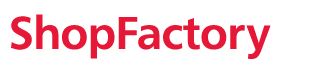Cuando ha creado el inicio de niveles de Existencias, puede hacer clic sobre el botón Propiedades y escoger niveles de Existencias en cualquier momento para introducir los niveles de existencias para sus productos.
Alternativamente puede seleccionar el producto y utilizar la ventana Mas para acceder a los niveles de control de existencias para ese producto especifico únicamente.
Todos los productos con un único número de catalogo y todas las Elecciones con números de catalogo serán mostradas, permitiéndole introducir niveles de existencias y un mínimo y máximo de cantidades de pedidos permitidas.
Puede simplemente hacer clic sobre un campo de entrada con el ratón para seleccionar la fila - luego haga clic sobre el campo que desee editar. Luego puede utilizar el botón de Tabulación y la flecha arriba y flecha abajo para navegar por la tabla.
Alternativamente puede hacer clic sobre una fila, luego hacer clic sobre el botón editar para lanzar la pequeña ventana de edición para los valores.